公開日 2021.07.30
最終更新日 2024.03.12

ねえ、タマちゃん。テザリングってBluetoothでも出来るって聞いたんだけど…本当?
本当だよ。タマみちゃん!Bluetoothでもテザリング通信は出来るんだよ。
詳しく教えてタマちゃん!
1. テザリングの方法は3つ
テザリングには、3つの方法があります。
① Wi-Fi接続
② Bluetooth接続
③ USB接続(主にPCへのテザリング)
2. Bluetooth接続の方法
(例:iPhoneとWiFiモデルのiPadでのテザリング設定)
媒体となる端末の設定方法(ここではiPhone)
①「設定」をタップし、設定画面の②「モバイル通信」をタップ、モバイル通信画面から③「モバイル通信ネットワーク」をタップします。
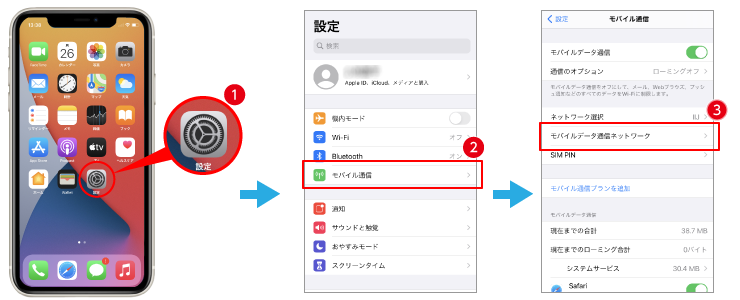
モバイルデータ通信の④「インターネット共有」に上記のAPN情報を入力します。
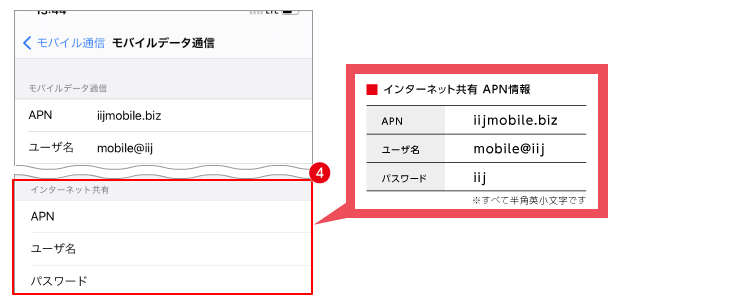
モバイル通信の⑤「インターネット共有」をタップし、共有画面の⑥「ほかの人の接続を許可」のトグルをオンにする。
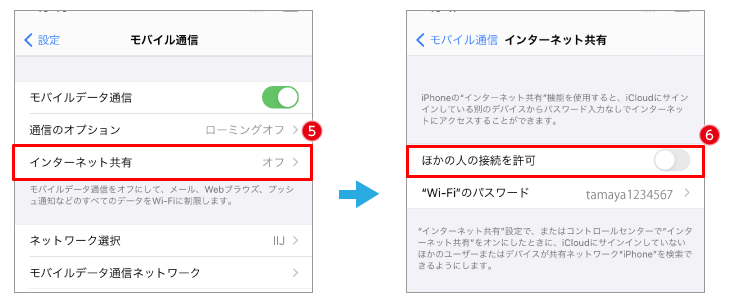
⑦Bluetoothがオフの場合はオンにします。
共有が可能になり、テザリングの準備が出来ました。
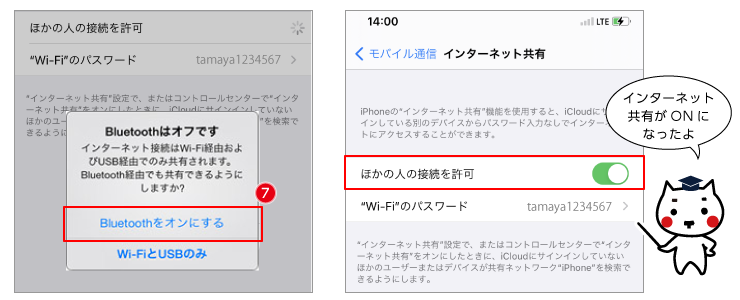
■テザリングする方の端末の設定方法(ここではiPad)
①「設定」をタップし、設定画面の②「Bluetooth」をタップ、③Bluetoothのトグルをオンにします。
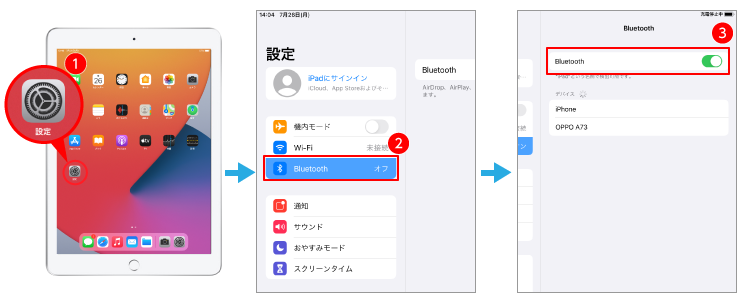
④ネットワークに表示された「iPhone」(又はiPhoneに登録した機体名)をタップします。
Bluetoothペアリング接続を要求されますので、iPadとiPhone上に表示されるコードが同じことを確認し、⑤「ペアリング」をタップします。
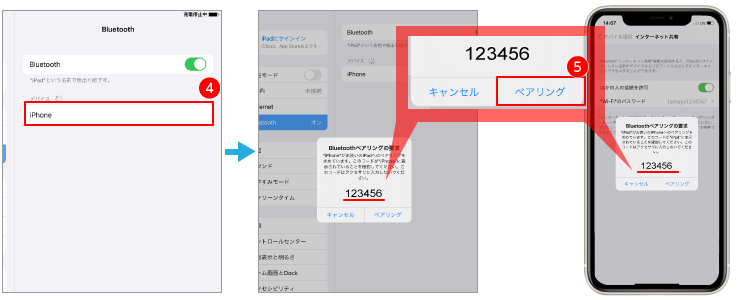
Bluetoothで「iPhone(媒体となっている端末)」が接続済みとなり、接続が成功すると画面右上にテザリングマークが表示されます。これで完了です。
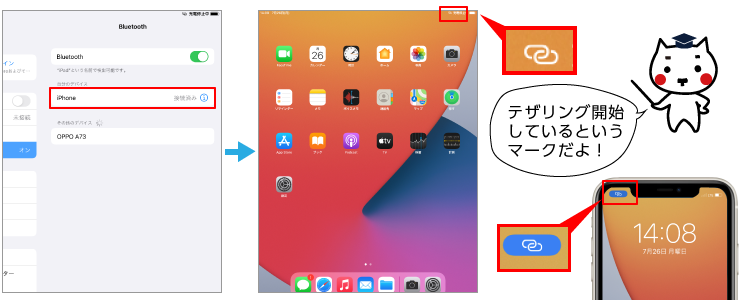
Bluetooth接続のメリット・デメリット
Bluetooth接続は、接続機器のバッテリー消費が少なく、長時間使用することが出来るメリットがありますが、接続側がBluetooth対応機器で無いと使用できません。また、通信速度が遅いというデメリットがあります。
もう一つのメリットとしては、ペアリングが前提となるBluetooth接続は安全性が高いので、通信の安全性を重視される方にはお勧めです。
使用目的に合せてテザリング方法をご選択ください。
Wi-Fiテザリング接続の方法は下記をご覧ください。











